Cách tải Chế độ ban đêm của iPhone 11 Pro trên iPhone XS, iPhone X và iPhone 8

Apple đã dành thời gian ngọt ngào khi thêm chế độ Ban đêm cho iPhone nhưng việc triển khai nó tốt hơn Samsung và Huawei và đối thủ của chế độ Night Sight hùng mạnh của Google. Tuy nhiên, chế độ Ban đêm mới chỉ được giới hạn trên iPhone 11 Series và iPhone 12 Series , điều này hơi đáng tiếc. Tuy nhiên, nếu bạn sở hữu một chiếc iPhone cũ hơn như iPhone XR , iPhone XS hoặc thậm chí iPhone 7 , bạn cũng có thể nhận được tính năng giống như Chế độ ban đêm trên thiết bị của mình.
Vấn đề ở đây là bạn sẽ không thể có được chế độ Ban đêm chuyên dụng trong ứng dụng máy ảnh có sẵn của iPhone XS, iPhone XR, iPhone X, v.v. Thay vào đó, bạn sẽ phải dựa vào ứng dụng của bên thứ ba cho việc này : Neural Cam. Sử dụng ứng dụng, bạn sẽ có thể chụp ảnh trong điều kiện ánh sáng yếu mà ít nhất là có thể sử dụng được. Tùy thuộc vào iPhone bạn đang sử dụng, kết quả cuối cùng có thể khiến bạn ngạc nhiên.
Có thể bạn quan tâm: iPhone 11 và iPhone Xs Max : Chiếc máy nào phù hợp hơn với bạn ?
Ưu và nhược điểm của việc sử dụng Neural Cam cho Chế độ ban đêm
- Neural cam cũng hỗ trợ cảm biến tele, góc siêu rộng và cảm biến camera trước. Trong khi đó, chế độ Ban đêm trên dòng iPhone 11 chỉ hỗ trợ camera chính 12MP.
- Có một thời gian xử lý đáng chú ý liên quan đến Neural cam. Tùy thuộc vào độ cũ của điện thoại, ứng dụng có thể mất vài giây để xử lý ảnh sau khi chụp.
- Độ phân giải hình ảnh cuối cùng sẽ khác nhau tùy thuộc vào độ cũ của iPhone. Ứng dụng này chỉ có khả năng chụp ảnh 12MP trên iPhone XS và iPhone XS Max. Trên iPhone cũ, độ phân giải hình ảnh đầu ra giảm đáng kể.
Blog liên quan: Khám phá 7 tính năng thú vị trên iOS 14.3
Nhận Chế độ ban đêm của iPhone 11 Pro trên iPhone XS, iPhone XR, iPhone X, iPhone 8
Bước 1: Tải xuống Neural Cam từ App Store trên iPhone của bạn.
Bước 2: Mở ứng dụng, hướng nó vào khung cảnh bạn muốn chụp và nhấn nút chụp. Đảm bảo giữ yên cho đến khi vòng tròn chụp ở đó trên màn hình.
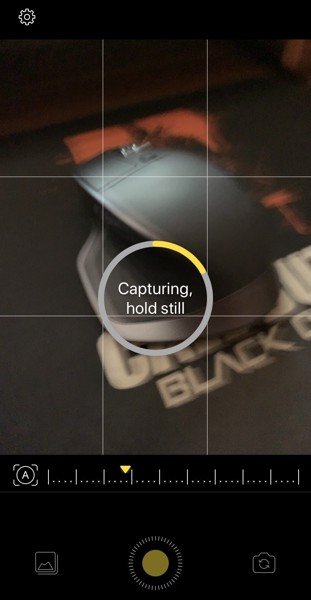
Đúng, đơn giản vậy thôi. Bạn có thể nhấn vào nút [A] và chuyển sang chế độ lấy nét thủ công nhưng đối với hầu hết các mục đích, chỉ cần hướng ứng dụng Neural cam vào cảnh và để nó thực hiện công việc của mình. Bạn cũng có thể chuyển sang camera trước trong ứng dụng Neural cam và chụp ảnh selfie trong điều kiện ánh sáng yếu từ nó.
Xem thêm: Những hạn chế của iPhone ở các thị trường
Về kết quả, hãy xem ảnh so sánh dưới đây:

Từ ứng dụng có sẵn trên iPhone Xr
Đọc thêm: Những tính năng ” thần kỳ ” trên bàn phím Magic Keyboard
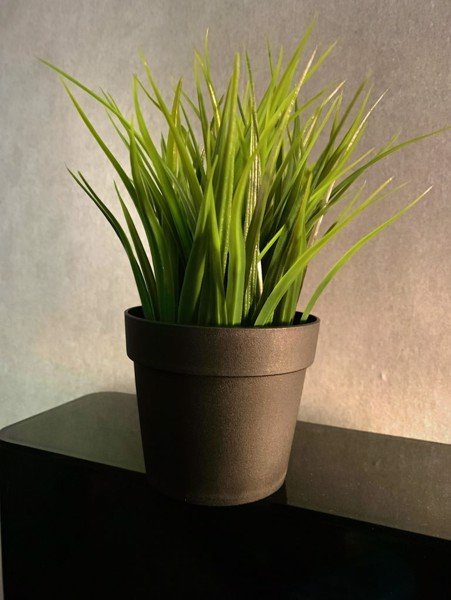
Sử dụng Neural Cam trên iPhone Xr
Trong một số trường hợp, kết quả từ Neural cam có thể làm mờ các điểm sáng hoặc hình ảnh có thể trở nên khá tối. Tuy nhiên, nhà phát triển không ngừng làm việc để cải thiện ứng dụng và kết quả cuối cùng.
Nguồn: iPhoneHack
Tìm hiểu thêm: iPhone nào dùng được eSIM, phân biệt iPhone 1 SIM và 2 SIM vật lý